マニュアル
多言語ページ自動作成 - 一括翻訳
現在の日本語ページを、任意のURLの階層以下に指定した言語で一括翻訳します。一括翻訳の方法は、日本語ページすべてを自動翻訳して多言語ページを一括作成する方法と、翻訳せずに日本語ページと同じ構成で多言語ページ(原文のまま)を一括作成する方法の2種類があります。多言語ページの作成方法にあわせて、下記の操作方法をご確認ください。
- Google Cloud Platformの料金体系に基づき、Googleより翻訳文字数に応じた金額が請求されます。
- 制限文字数が設定されている場合は、制限文字数を超過すると「翻訳制限文字数を超えます。」とエラーが表示され、翻訳することができません。
今すぐインバウンド向けにサイトを多言語対応にしたい
翻訳はプロに任せるが日本語ページと同じ構成でページを作成したい
- 翻訳対象はフリーページのみとなります。日本語ページに配置されている、フリーパーツ、メニューは指定した言語に翻訳、新たなパーツとして追加レイアウトされます。
- 通常の一括翻訳ページはスパム対策として「noindex」(検索サイトにインデックスされないように指定)が設定されます。
一括翻訳する(全ページを翻訳して作成)
日本語ページを翻訳し、同じ構成のまま多言語ページを作成します。Googleの機械翻訳(Cloud Transration API)を使用した自動翻訳をする場合は、この方法で一括翻訳を行います。
ご注意ください
- 一括翻訳後は削除することができません。必ず一括翻訳を行う前にバックアップファイルを取得してから下記の操作を行ってください。
- 一括翻訳の際に入力する多言語ページの「URL」は一括翻訳後は変更することはできません。
1
コントロールパネルの[作成] → [コンテンツ管理] → [多言語ページ自動作成]をクリックし、“多言語ページ自動作成 - 一括翻訳ダイアログ”を開きます。
2
【翻訳】タブの[追加]ボタン をクリックします。
をクリックします。
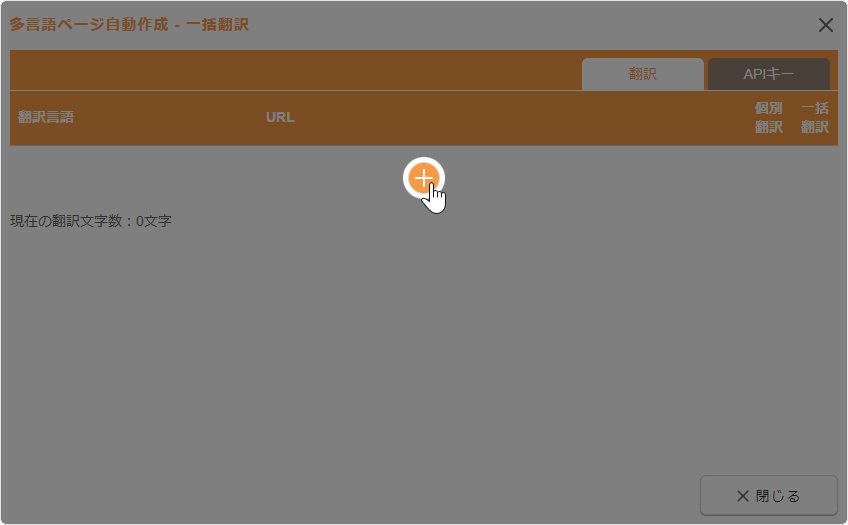
3
一括翻訳の前に表示されるメッセージ内容を確認して[OK]ボタンをクリックします。
※メッセージ内容は必ずご確認ください。
※メッセージ内容は必ずご確認ください。
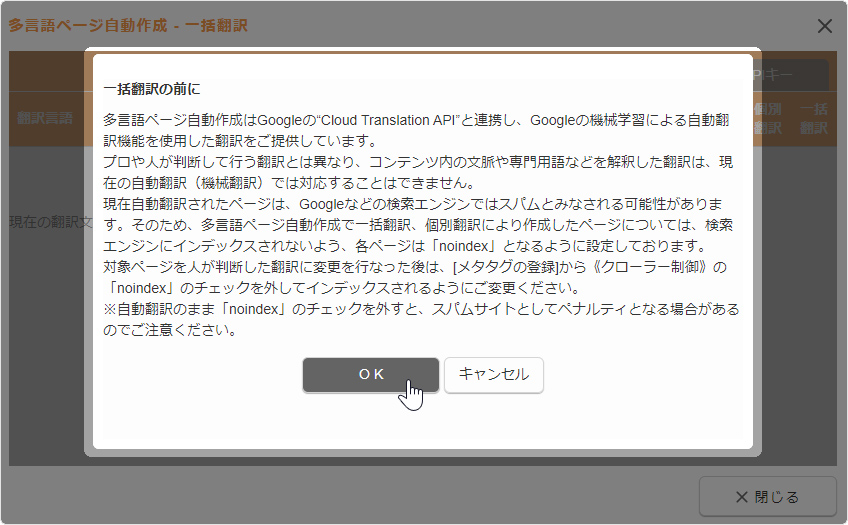
4
表示されるダイアログの《翻訳言語》の選択、および《URL》を入力します。
- 《翻訳せずにページを作成》にはチェックを入れません。
- 《翻訳せずにページを作成》にはチェックを入れません。
例:《翻訳言語》=英語を選択、《URL》=「en」を入力、《翻訳せずにページを作成》はチェックは入れない
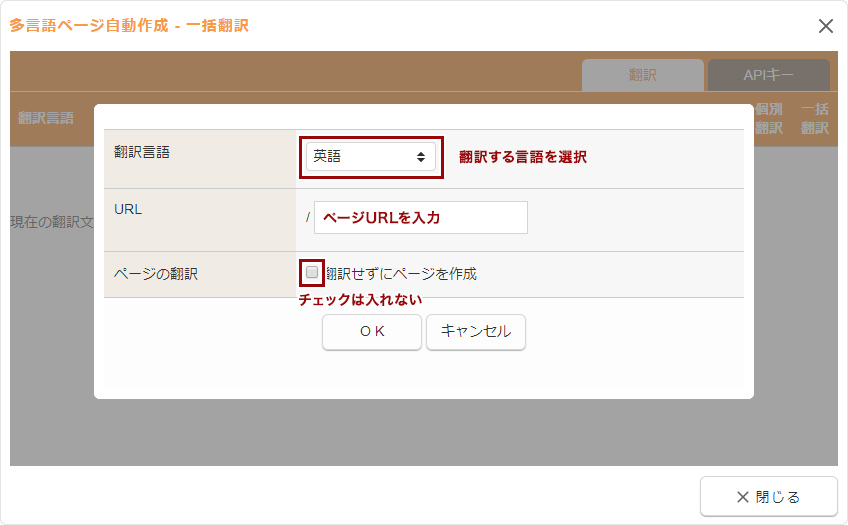
| 翻訳言語 |
多言語ページの翻訳言語を選択します。 |
|---|---|
| URL |
多言語ページを作成するURL(1階層目のみ)を入力します。
|
| ページの翻訳 |
選択した翻訳言語で多言語ページを翻訳するかどうか設定します。 翻訳せずにページを作成
|
5
[OK]ボタンをクリックします。

6
さらに表示されるメッセージを確認して、[OK]ボタンをクリックします。
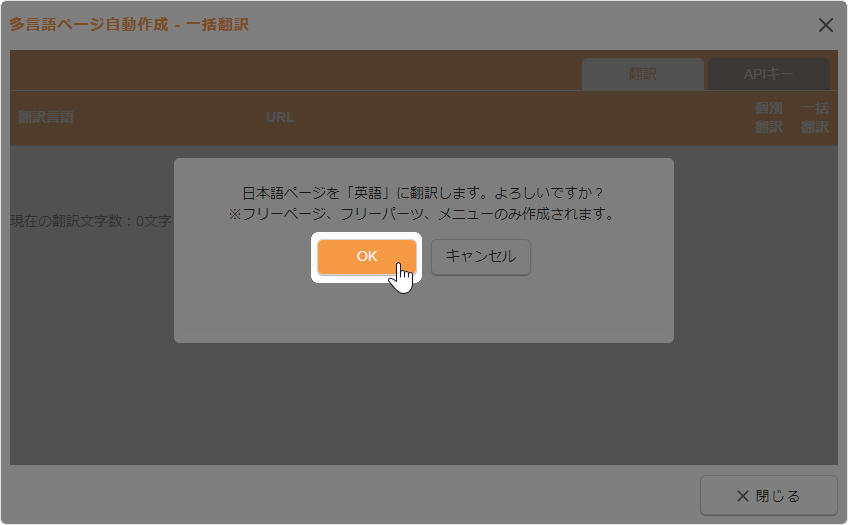
7
一括翻訳された《翻訳言語》のページが、指定の《URL》以下に作成されます。
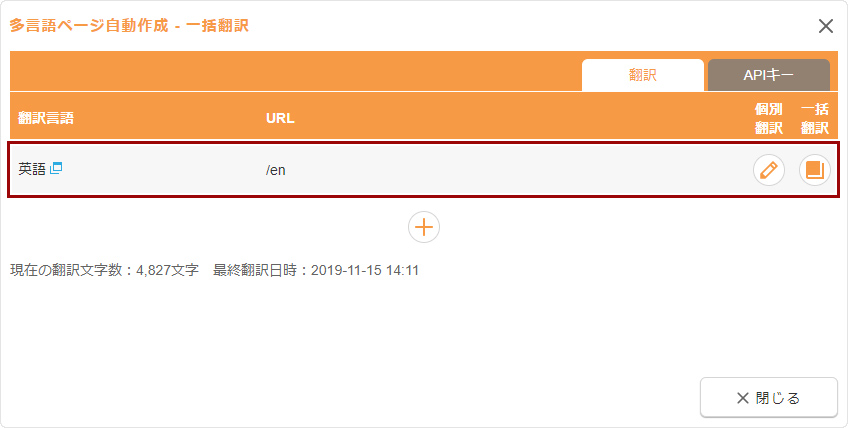
ご注意ください
- 日本語ページから多言語ページへのリンクメニューは自動作成されませんので、サイト内に適宜リンクを設定してください。
- 翻訳されるページは[ページリスト]のフリーページのみとなります。フリーページ以外のトピックスやブログ、メールフォーム、オンラインショップなどは多言語ページは作成されません。また、日本語ページに配置されている、フリーパーツ、メニューは指定した言語に翻訳、新たなパーツとして追加レイアウトされます。
- 《ページの翻訳》の「翻訳せずにページを作成」のチェックなしで一括翻訳された多言語ページは、スパム対策として「noindex」(検索サイトにインデックスされないように指定)が設定されます。
⇒ 翻訳後の多言語ページについてはこちら
一括翻訳する(翻訳せずにページを作成)
日本語ページを翻訳せずに同じ構成のまま多言語ページを作成します。Googleの機械翻訳(Cloud Transration API)を使用せずに翻訳はプロに任せる場合は、この方法で一括翻訳を行います。
ご注意ください
- 一括翻訳後は削除することができません。必ず一括翻訳を行う前にバックアップファイルを取得してから下記の操作を行ってください。
- 一括翻訳の際に入力する多言語ページの「URL」は一括翻訳後は変更することはできません。
1
コントロールパネルの[作成] → [コンテンツ管理] → [多言語ページ自動作成]をクリックし、“多言語ページ自動作成 - 一括翻訳ダイアログ”を開きます。
2
【翻訳】タブの[追加]ボタン をクリックします。
をクリックします。
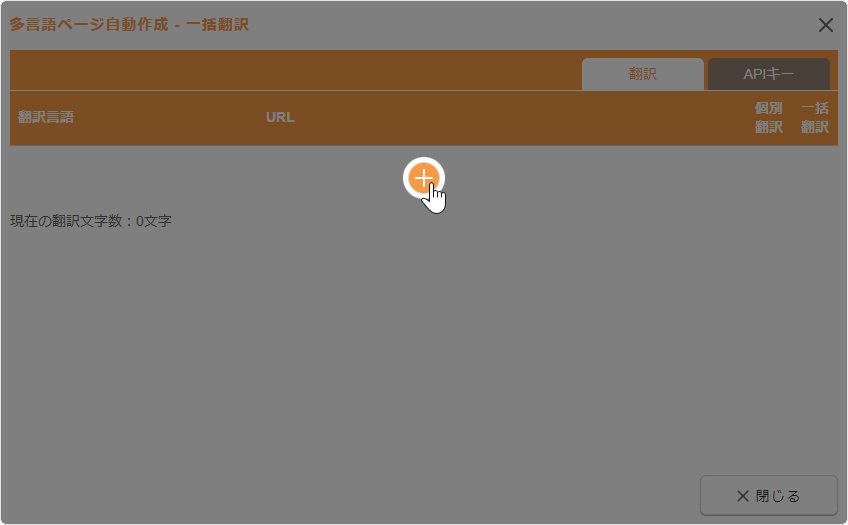
3
一括翻訳の前に表示されるメッセージ内容を確認して[OK]ボタンをクリックします。
※メッセージ内容は必ずご確認ください。
※メッセージ内容は必ずご確認ください。
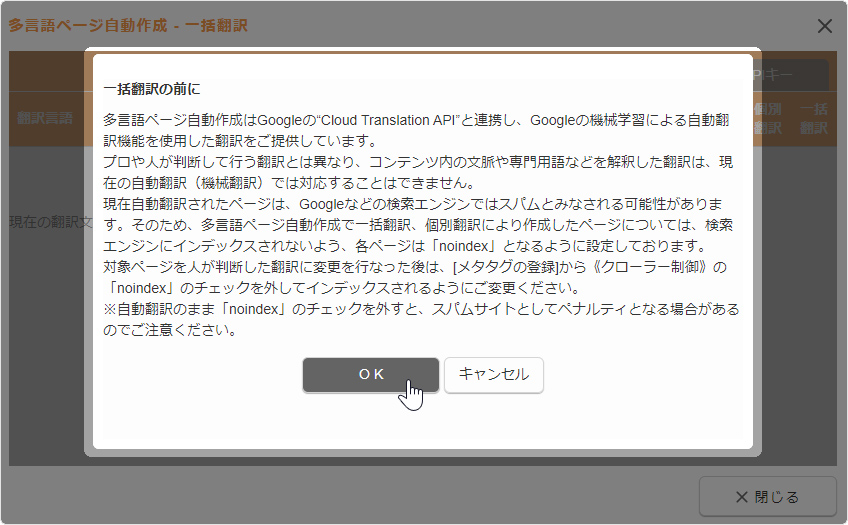
4
表示されるダイアログの《翻訳言語》の選択、および《URL》を入力し、《翻訳せずにページを作成》にチェックを入れます。
例:《翻訳言語》=英語を選択、《URL》=「en」を入力、《翻訳せずにページを作成》はチェックを入れる
※項目の設定について詳しくは上記の「一括翻訳する(全ページを翻訳して作成)」を参照してください。
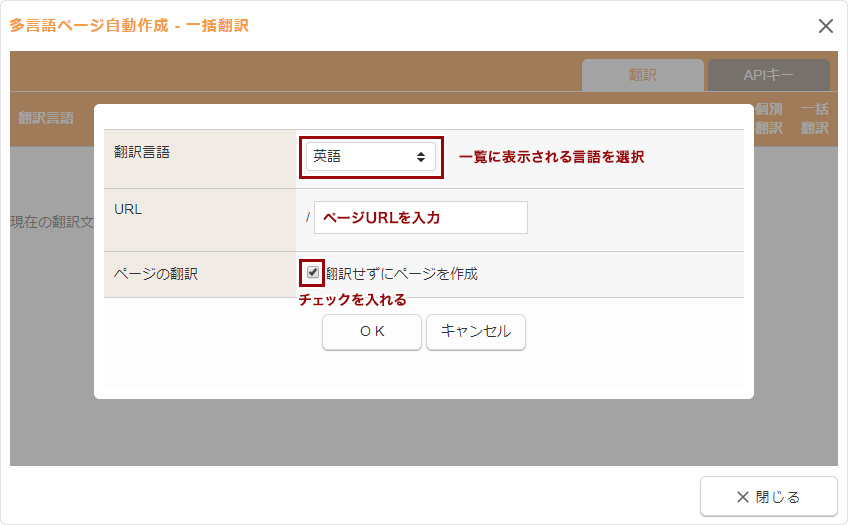
| 翻訳言語 |
多言語ページの翻訳言語を選択します。 |
|---|---|
| URL |
多言語ページを作成するURL(1階層目のみ)を入力します。
|
| ページの翻訳 |
選択した翻訳言語で多言語ページを翻訳するかどうか設定します。 翻訳せずにページを作成
|
5
[OK]ボタンをクリックします。
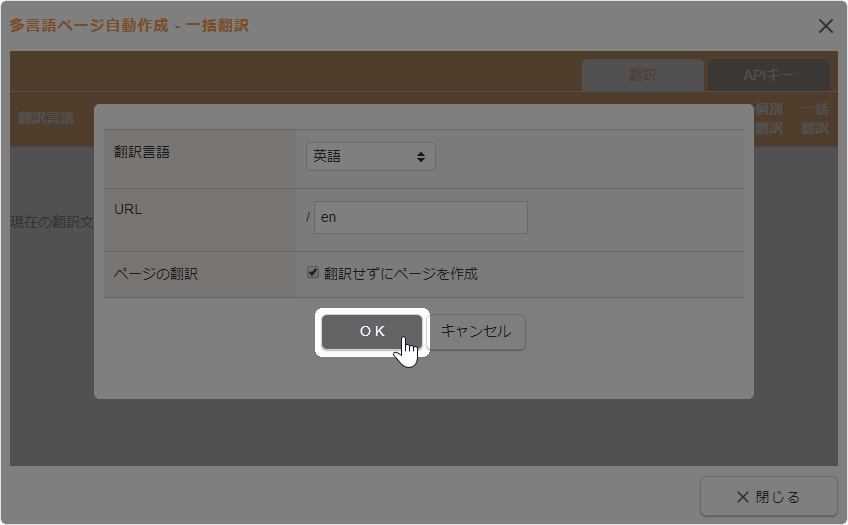
6
さらに表示されるメッセージを確認して、[OK]ボタンをクリックします。
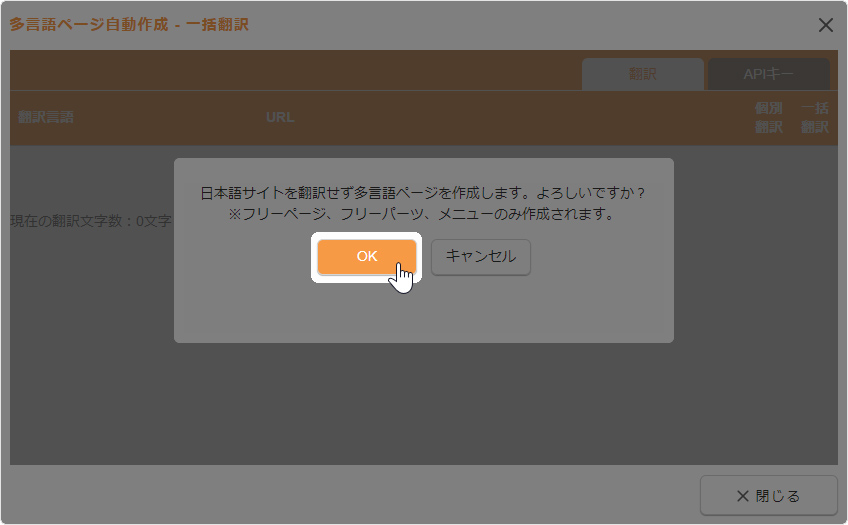
7
翻訳せずに作成されたページが、指定の《URL》以下に作成されます。
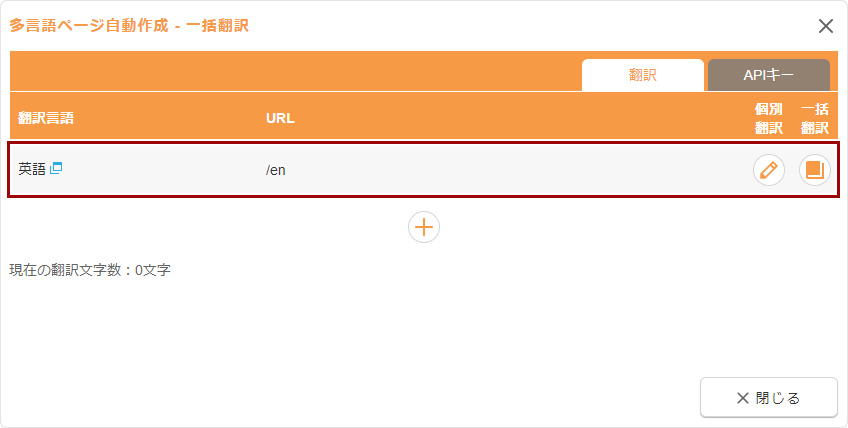
ご注意ください
- 日本語ページから多言語ページへのリンクメニューは自動作成されませんので、サイト内に適宜リンクを設定してください。
- 翻訳されるページは[ページリスト]のフリーページのみとなります。フリーページ以外のトピックスやブログ、メールフォーム、オンラインショップなどは多言語ページは作成されません。また、日本語ページに配置されている、フリーパーツ、メニューは指定した言語に翻訳、新たなパーツとして追加レイアウトされます。





